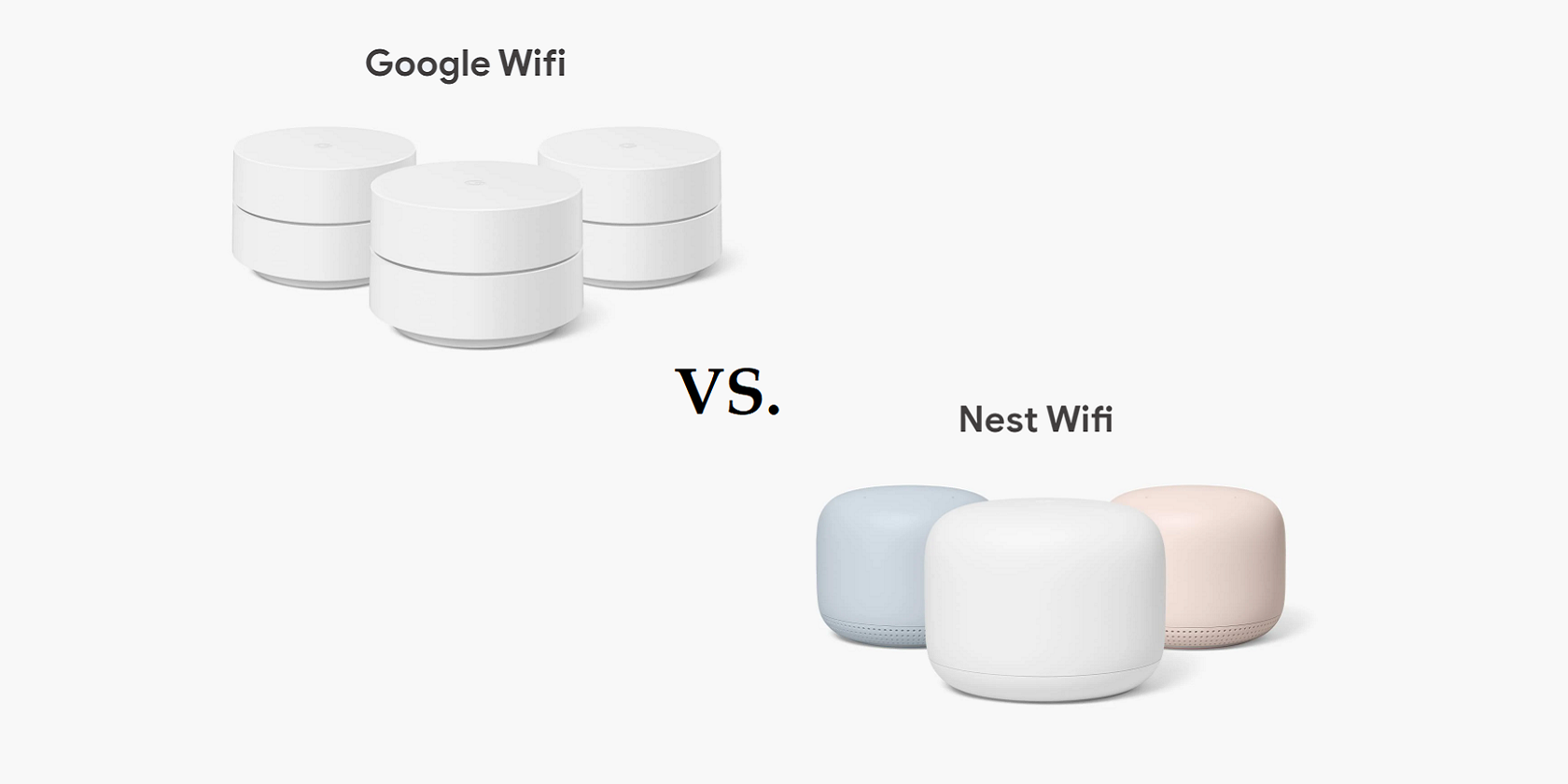جدول المحتويات
بدأت Google خطها من أجهزة التوجيه المنزلية الذكية مع Google Onhub. في وقت لاحق ، قررت Google توسيع هذا النطاق من خلال تضمين نموذجين جديدين: Google Wifi و Nest Wifi.
أعرب المستخدمون عن تقديرهم لهذه الأجهزة بسبب ميزاتها المتقدمة ، مما جعلها ترقية محددة مقارنة بأجهزة التوجيه التقليدية.
يقوض العديد من الأشخاص الميزات المعقدة لهذين الجهازين من خلال تصنيفهما على أنهما نفس الجهاز. ظاهريًا ، يبدو أن Google Wifi و Nest Wifi متماثلان بسبب التصميمات الخارجية المتشابهة.
ومع ذلك ، سيخبرك الفحص الدقيق أن نظامي جهاز التوجيه هذين يختلفان تمامًا عن بعضهما البعض. إذا كنت مهتمًا بالحصول على مزيد من المعلومات حول هذا الأمر ، فاقرأ المنشور التالي بينما نتعمق في تفاصيل Google Wifi Vs. تحليل Nest Wifi.
أنظر أيضا: كل شيء عن SpaceX WiFiالفرق بين Google Wifi و Nest Wifi
فيما يلي بعض أهم الاختلافات بين Google Wifi و Nest Wifi:
الاختلاف في التصميم
لنبدأ بالفرق الأكثر وضوحًا في التصميم الخارجي لهذين الجهازين. جهاز Google Nest wifi أثقل قليلاً وأهم من Google Wifi. الأهم من ذلك ، تم منح Nest Wifi شكلًا يشبه القبة أكثر أناقة مع حواف ناعمة وسلسة.
Google Wifi يحتوي على مؤشر ضوئي LED وافر في وسطه. من ناحية أخرى ، فإن ضوء LED الخاص بـ Nest Wifi قد تقلص إلى مستوى صغيرنقطة.
الألوان
يتوفر Google Wifi بثلاثة ألوان دقيقة من الأبيض والأزرق والبيج. يأتي جهاز توجيه Google Nest Wifi الأساسي باللون الأبيض فقط ، ولكن تتوفر أجهزة نقطة الوصول الخاصة به الآن باللون الأبيض والمرجاني والأزرق.
المنافذ
تتميز جميع أجهزة Google Wifi بمنفذ Ethernet WAN ومنفذ إيثرنت LAN. بمساعدة هذه المنافذ ، يمكنك تكوين اتصال سلكي بأي جهاز Google Wifi. يمكنك أيضًا استخدام هذه المنافذ لتوصيل أجهزة Google Wifi ، والتي يمكنها زيادة سرعتها.
من المثير للدهشة أن جهاز توجيه Nest Wifi يحتوي على هذين المنفذين ، لكن أجهزة نقطة الوصول الخاصة به لا تحتوي عليهما.
البنية
تتمتع Google Wifi بهيكل أكثر مرونة. يمكنك استخدام أي قطعة من نظام التوجيه الشبكي المكون من ثلاث قطع هذا كجهاز توجيه أساسي ، بينما يمكن للآخرين العمل كموسعات نطاق. لا تتمتع بهذه الحرية لتجربة نظام Google Nest Wifi.
يتكون نظام Nest Wifi من جهاز توجيه ثابت ، وتعمل القطع الأخرى كأجهزة موسعة النطاق. ميزة إضافية أخرى في Google Nest Wifi هي مساعد Google المدمج والميكروفون ومكبر الصوت 40 مم في كل من أجهزة نقطة الوصول الخاصة به. يحتوي على زر كتم الصوت أيضًا في الجزء الخلفي من الجهاز.
ومن ثم ، يمكنك الاستفادة من Nest Wifi كجهاز إنترنت ونظام صوت مناسب للحفلات. يمكنك إقران والتحكم في نظام السماعات المبتكر لـ Nest Wifi من خلالهميزة مساعد جوجل. ستلاحظ أن نظام السماعات المبتكر هذا لم يتم تثبيته على Google Wifi.
الاختلاف في السرعة ونظام البرمجيات
ظهر Google Wifi قبل ثلاث سنوات من Google Nest Wifi. نظرًا لكونه نظام التوجيه المعشّق الأقدم ، فإن Google Wifi تتمتع بسرعة أقل بكثير. تم تجهيز Google Wifi بنظام شبكي AC1200 وهوائيات 2 × 2. تبلغ السرعة الإجمالية لنطاق 2.4 جيجاهرتز و 5 جيجاهرتز 1200 ميجابت في الثانية. تبلغ سعة ذاكرة الوصول العشوائي الخاصة به 512 ميجا بايت ، ويدعمها معالج رباعي النواة 710 ميجا هرتز.
يتم تشغيل Google Nest Wifi بنظام شبكي من الهوائيات AC 22OO و 4 × 4. تعمل هذه الهوائيات بشكل أفضل من هوائيات Google Wifi نظرًا لنقلها MU-MIMO.
تقفز السرعة الإجمالية لنظام التوجيه الشبكي هذا إلى الحد الأقصى مع 2200 ميجابت في الثانية للنطاقات 2.4 جيجاهرتز و 5 جيجاهرتز. تبلغ مساحة ذاكرة الوصول العشوائي (RAM) الخاصة بـ Nest mesh Wi fi 1 غيغابايت ، وهي تعمل بمعالج رباعي النواة بسرعة 1.4 جيجاهرتز. توفر شبكة Google Wifi mesh تغطية تبلغ 1500 قدم مربع. توفر قاعدة Nest wifi الجديدة تغطية تبلغ 2200 قدمًا عادلة ، بينما تغطي نقاط wifi الخاصة بها 1600 قدم مربع.
يعمل كلا الموجهين الشبكيين مع Wi-Fi 5 (802.11ac) ولكن Google Nest Wifi لا يدعم شبكة Wi-Fi 6 (802.11 ax). تم تصميم Google Nest Wifi وفقًا لمعايير تشفير WPA3 ولكن لا يمكنك العثور على هذه الميزة في Google Wifi.
الاختلاف في نظام التطبيقات
Google OnHub و Google Wifi و Nest الجديد واي فاي جميعيتم التحكم في هذه الأجهزة وإدارتها من خلال نظام تطبيق سهل الاستخدام. يحتوي Google Wifi على تطبيق يوجه المستخدمين لإعداد النظام ويقدم ميزات متقدمة أساسية ومحدودة.
لا يوجد تطبيق منفصل لـ Google Nest Wifi ؛ بدلاً من ذلك ، يمكنك تشغيله باستخدام تطبيق Google Home. وبالتالي ، لن تضطر إلى تحميل نفسك عبئًا باستخدام تطبيق إضافي ، وسيقوم تطبيق Google Home بإدارة نظام Nest Mesh بشكل ملائم ومساعد Google ومكبر الصوت الذكي والأدوات الأخرى.
يمنحك تطبيق Nest Wifi القدرة على الإشراف على استخدام الإنترنت من خلال الرقابة الأبوية. بالإضافة إلى ذلك ، يتيح لك التحقق من سرعة شبكتك من خلال اختبار سرعة سريع. باستخدام هذا التطبيق سهل الاستخدام ، يمكنك تكوين مجموعة من الأجهزة وتمكين أو تعطيل اتصال wifi الخاص بهم بنقرة مباشرة.
أنظر أيضا: إعداد كاميرا Merkury Smart WiFiيتيح لك تطبيق Google Wifi ضبط إعدادات LAN و WAN و DNS والتعامل مع إدارة المنافذ ، تغيير نوع NAT. يتيح لك تطبيق Google Wifi أيضًا تحديد أولويات الأجهزة المختارة للحصول على أقصى نطاق ترددي من اتصال الإنترنت.
اختلاف في السعر
هناك اختلاف كبير في تقنيات Nest Wifi و Google Wifi ، مما يساهم في فرق صارخ في النطاق السعري. في البداية ، كانت تكلفة وحدة واحدة من Google Wifi حوالي 129 دولارًا أمريكيًا ، وكانت قيمتها المكونة من ثلاث وحدات تساوي 299 دولارًا أمريكيًا.
ومع ذلك ، قامت Google بمراجعة أسعارها ، والآن أصبحت قيمة وحدة Google Wifi واحدة بالدولار الأمريكي 99 بينما لهاتبلغ تكلفة الحزمة المكونة من ثلاث وحدات 199 دولارًا أمريكيًا. ومن ناحية أخرى ، تبلغ تكلفة الوحدة الفردية لـ Google Nest Wifi 118.99 دولارًا أمريكيًا - وتبلغ قيمة وحدتيها 299 دولارًا أمريكيًا.
مجموعة كاملة من Google Nest Wifi ، بما في ذلك ثلاث وحدات ، تكلف حوالي 465 دولارًا أمريكيًا ، ولكن هناك فرص خصم كبيرة لمنتجات Nest Wifi.
هل يمكنني المزج بين Google Nest Wifi و Google Wifi؟
نعم ، يمكنك ذلك. لقد نجحت Google في تحسين هذين الموجهين الشبكيين من خلال جعلهما قابلين للتكيف ومتوافقين مع أنظمة بعضهما البعض.
توصيل Google Wifi بـ Nest
إذا كنت قد قمت بترتيب جهاز توجيه Nest Wifi كنقطة أساسية ، إذن من خلال الخطوات التالية ، يمكنك إضافة نقاط Google Wifi إليها كموسعات نطاق:
- ابدأ بوضع نقطتك في الموقع المطلوب وقم بتوصيلها.
- افتح Google Home التطبيق وانقر على زر "إضافة +".
- اضغط على خيار "إعداد الجهاز" ثم اختر خيار "الجهاز".
- اختر الجهاز الذي ترغب في استخدامه كنقطة وانقر فوق "التالي".
- امسح مفتاح QR من أسفل جهازك. إذا لم تتمكن من مسحه ضوئيًا ، فانقر فوق الزر "متابعة بدون مسح" وأدخل مفتاح الإعداد المكتوب في الجزء السفلي من الجهاز.
- ستتصل النقطة الآن بالشبكة المعشقة.
- تأكد من اتباع التعليمات داخل التطبيق لإكمال إجراء الإعداد.
- بمجرد إضافة الجهاز إلى النظام ، سيجري التطبيق اختبار الشبكة للتأكد من أن كل جهاز يعملبشكل صحيح.
توصيل Nest بشبكة Google Wifi
من خلال الخطوات التالية ، يمكنك إضافة جهاز توجيه Nest Wifi كنقطة موسع نطاق إلى نظام Google Wifi الشبكي الحالي:
- قم أولاً بتنزيل تطبيق Google Home.
- قم بإعداد حسابك على Google Home.
- ضع جهاز توجيه Nest Wifi في مكان مناسب.
- قم بتوصيل جهاز التوجيه الخاص بك على Google Home. جهاز توجيه Nest Wifi مزود بمأخذ طاقة. يرجى الانتظار لمدة دقيقة ، وسوف يتوهج الجهاز بضوء أبيض يشير إلى أنه بدأ وأنه جاهز للإعداد.
- ابدأ تشغيل تطبيق Google Home على جهازك (الهاتف المحمول / الجهاز اللوحي).
- انقر فوق الزر "إضافة +" وحدد خيار "إعداد الجهاز" متبوعًا بخيار "جهاز جديد".
- بمجرد تحديد موقع جهاز Nest Wifi بواسطة النظام ، يجب عليك التأكيد إدخاله بالنقر فوق "نعم".
- امسح رمز الاستجابة السريعة الموجود في الجزء السفلي من جهاز توجيه Nest Wifi. إذا لم تتمكن من مسحه ضوئيًا ، فانتقل إلى ميزة "المتابعة بدون مسح ضوئي" وأدخل مفتاح الإعداد المكتوب في الجزء السفلي من الجهاز.
- يمكنك إكمال إجراء الإعداد بمساعدة الإرشادات داخل التطبيق .
- بمجرد إضافة الأجهزة ، اسمح للتطبيق بإجراء اختبار الشبكة الخاص به للتحقق من جودة هذا الإعداد الجديد وترتيبه.
هل يتعين علينا إجراء مدفوعات شهرية لـ Google Wifi؟
لا ، ليس عليك إجراء أي مدفوعات إلى Google بعد شراء نظام Google Wifi. Google Wifi هو امتدادجهاز التوجيه المنزلي الذكي الذي يستخدم اتصال wifi الخاص بك لإبقائك على اتصال بالعالم عبر الإنترنت.
لا توجد خطة شهرية / سنوية من Google عليك الاشتراك لاستخدام أجهزة التوجيه هذه. بعد شراء جهاز التوجيه هذا ، يجب عليك سداد مدفوعات شهرية لاتصال wifi الخاص بك.
الخلاصة
إذا كنت تبحث عن ترقية نظام الإنترنت في منزلك ، فيجب عليك اختيار Google Wifi أو Google Nest Wifi . يعد كلا الجهازين علاجًا واضحًا للأشخاص الذين يقدرون الجودة على الكمية. نأمل أن تساعدك المؤشرات الموضحة أعلاه في اختيار أفضل جهاز إنترنت ذكي تالي لمنزلك.